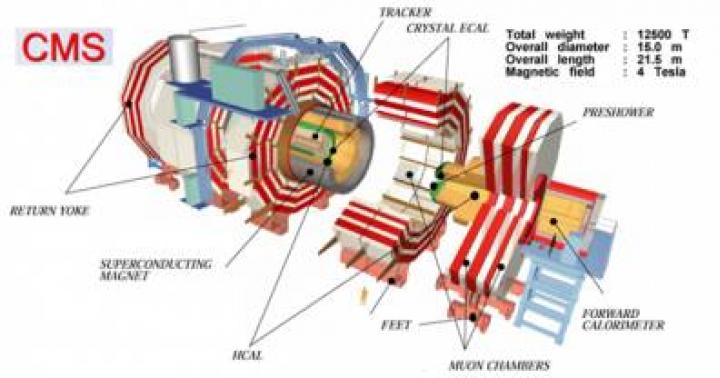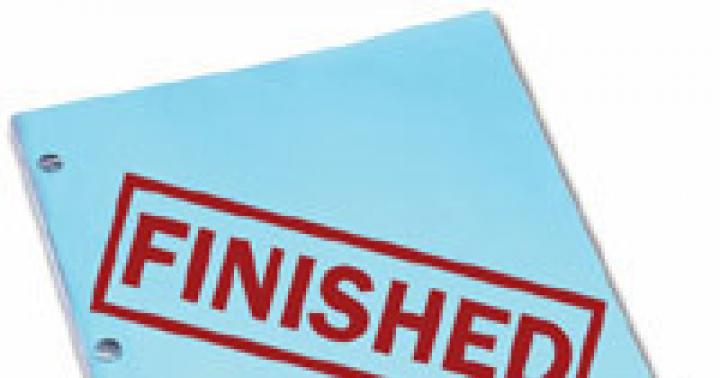Pirms izvēlaties, kuru sistēmu izmantot, Windows 8 vai 10, jums jāzina, ar ko tās atšķiras. Apskatīsim atšķirības, ar kurām var saskarties ikviens, nevis sistēmas smalkumus, kas ir svarīgi tikai izstrādātājiem.
Salīdzināšanas kritēriji
Izvēloties sistēmu, pie kuras strādāsit tuvākajā nākotnē, neaizmirstiet pievērst uzmanību šādiem punktiem:
- izskats, dizains. Ir vērts apsvērt, ka krāsu shēmu var pielāgot un interfeisu var personalizēt, izmantojot sistēmas iestatījumus un trešo pušu programmas;
- sniegumu. Dažādas sistēmas versijas atrisinās vienas un tās pašas problēmas tajos pašos datoros dažādos laikos: kādai OS būs nepieciešams vairāk laika, citai mazāk;
- ierīces atbalsts. Dažas mūsdienu ierīces darbojas tikai ar jaunāko Windows versiju, un vecākas ierīces ne vienmēr darbojas ar to. Lai gan Windows 10 pēdējo problēmu atrisina ar saderības režīma palīdzību;
- funkciju klātbūtne. Microsoft atbalsts operētājsistēmai Windows 8 ir oficiāli beidzies, tāpēc jaunas kompānijas izgudrotās tehnoloģijas un servisi netiek pievienoti vecajai operētājsistēmai.
Salīdzinot abas versijas saskaņā ar iepriekš aprakstītajiem kritērijiem, varat saprast, kura versija jums ir piemērota. Atsauksmes no cilvēkiem, kuri ir pārbaudījuši abas Windows, arī palīdzēs jums pieņemt pareizo lēmumu.
Minimālās prasības
Minimālās prasības ir “vājāko” komponentu saraksts, kas veido datoru, kuru klātbūtne ir nepieciešama sistēmas instalēšanai. Ja jūsu grafikas karte, procesors vai kāds cits komponents neatbilst minimālajām prasībām, jūs nevarēsit jaunināt uz jauno Windows. Vienīgā izeja ir to aizstāt ar modernu un produktīvāku analogu.
Minimālās prasības operētājsistēmām Windows 8 un 10 ir vienādas. Lai gan jaunākā sistēmas versija ir ieguvusi plašāku funkciju klāstu, laba optimizācija ļāva nepaaugstināt minimālo veiktspējas līmeni:
- 1 GHz procesors;
- RAM - 1 GB vai 2 GB attiecīgi 32 un 64 bitu sistēmām;
- HDD vai SSD disks ar 16 GB vai 20 GB brīvas atmiņas attiecīgi 32 un 64 bitu sistēmām;
- Videokartei jāatbalsta DirectX 9. vai jaunāka versija.
Dizaina salīdzinājums
Windows 8 ļoti atšķiras no citām versijām, jo tai ir novatorisks flīžu dizains. Nav tradicionālās darbvirsmas; piekļuve lietojumprogrammām tiek nodrošināta, izmantojot taisnstūrveida flīzes. Lietotājam ir tiesības tos vilkt, mainīt krāsas un izmērus.
Operētājsistēmai Windows 8 ir flīžu dizains
Tā kā G8 parādīšanās izraisīja lielu nosodījumu, Windows 10 atgrieza ierasto dizainu: darbvirsmu ar īsceļiem un izvēlni Sākt. Vienīgā atšķirība ir tā, ka tagad sistēmas meklēšanas josla atrodas atsevišķā cilnē. Saskarne ir līdzīga Windows 7 prezentācijai, taču nedaudz modernizēta: ir noņemti nevajadzīgie elementi, sistēmas iestatījumi ir sakārtoti un intuitīvi, logu rāmji ir plakani un taisnstūrveida.
 Operētājsistēmā Windows 10 ir atgriezusies Windows 7 lietotājiem pazīstamā darbvirsma un izvēlne Sākt
Operētājsistēmā Windows 10 ir atgriezusies Windows 7 lietotājiem pazīstamā darbvirsma un izvēlne Sākt Kurš dizains ir labāks un ērtāks, ir jāizlemj jums. Ieteicams noskatīties vairākus video, kuros tiek salīdzināts vienas un otras sistēmas izskats, lai saprastu, kā tā izskatās realitātē, kustībā, nevis bildēs.
Performance
Internetā var atrast daudz testu, to nozīme ir šāda: tiek ņemti tie paši komponenti, tiek instalētas vienas un tās pašas vairāku sistēmu versijas, un tajās tiek veikti tie paši uzdevumi. Rezultātā tiek salīdzināts laiks, kas bija vajadzīgs katrai versijai, lai ar tām tiktu galā.
Sistēmas procesu ātrums
Tālāk sniegtie grafiki skaidri parāda, cik ātri operētājsistēmas Windows 7, 8 un 10 tiek galā ar darbu. No tiem mēs varam secināt: vairumā gadījumu uzvar “desmit”.
Fotogalerija: sistēmas procesu ātrumu salīdzinājums operētājsistēmās Windows 7, 8, 10
Salīdzinājums, izmantojot programmas
Lai salīdzinātu veiktspēju, ir arī īpašas programmas, kas īpaši ielādē sistēmas ar dažādiem uzdevumiem un pēc tam rada rezultātus visiem punktiem. Saskaņā ar šo programmu atklājumiem vairumā gadījumu uzvar Windows 10.
Fotogalerija: Windows 7, 8 un 10 veiktspējas salīdzinājums, izmantojot programmas
Salīdzinājums lietojumprogrammās
Vēl viens veids, kā noteikt uzvarētāju, ir analizēt populārāko lietojumprogrammu ātrumu: Excel, Mozilla pārlūks, Adobe Photoshop utt. Saskaņā ar šo testu rezultātiem Windows desmitā versija ne vienmēr ir pirmā, taču tā nav. tālu aizmugurē.
Fotoattēlu galerija: Windows 7, 8 un 10 lietotņu veiktspējas salīdzinājums
Video: Windows 7, 8 un 10 spēļu veiktspējas salīdzinājums
Funkcijas atšķirības
Dažas Windows 8 funkcijas tika pārvietotas uz desmito versiju, citas palika tikai tajā, bet citas parādījās tikai “desmitajā”. Tālāk sniegtais saraksts palīdzēs jums saprast, ko Windows var darīt.
Virtuālie galdi
Iebūvētais atbalsts virtuālajiem galddatoriem parādījās tikai ar Windows 10 izlaišanu. Iepriekšējās operētājsistēmas versijās bija iespējams strādāt ar vairākām tabulām tikai pēc trešo pušu programmu instalēšanas.
Izveidojot tik daudz galddatoru, cik vēlaties, varat sadalīt izmantotās programmas starp tām. Piemēram, uz viena galda būs atvērta pārlūkprogramma un piezīmju grāmatiņa, uz otrā - fotoattēlu un video redaktors, bet uz trešā - kāda veida spēle. Citiem vārdiem sakot, vajadzība pēc vairākiem galdiem var rasties cilvēkiem, kuri vienlaikus strādā ar daudzām lietojumprogrammām, vai tiem, kuri koplieto datoru ar citiem cilvēkiem un vēlas viņiem piešķirt atsevišķu darbvirsmu.
 Operētājsistēmā Windows 10 varat izveidot vairākas darbvirsmas
Operētājsistēmā Windows 10 varat izveidot vairākas darbvirsmas Video: kā izmantot virtuālās darbvirsmas operētājsistēmā Windows 10
Charms bārs
Charms Bar ir izvēlne Sākt vai Sākt, kas attiecīgajā Windows sistēmā ievērojami atšķiras. “Astoņos”, nospiežot taustiņu ar Windows logotipu (četros kvadrātos sadalīts kvadrāts), lietotājs izceļ veselu flīžu komplektu, nodrošinot piekļuvi lietojumprogrammām un jaunumiem. Izvēlne tiek atvērta pilnekrāna režīmā, un to var ritināt plaši. Izvēlnē esošo flīžu sarakstu sākotnēji piedāvā pati sistēma, taču turpmāk lietotājs to var mainīt.
 Charms Bar aizņem visu ekrānu un sastāv no flīzēm
Charms Bar aizņem visu ekrānu un sastāv no flīzēm Operētājsistēmā Windows 10 izvēlne Sākt ir ieguvusi pazīstamāku izskatu, lai gan ar nelielu atšķirību - meklēšanas josla, kas palīdz meklēt lietojumprogrammas pēc nosaukuma, ir pārvietota uz atsevišķu logu. Pēc noklusējuma Charms Bar tiek atvērta nelielā cilnē, kas aizņem apmēram 1/6 ekrāna un satur visu datora atmiņā esošo programmu sarakstu, kā arī reklāmu un ziņu elementus. Izskatu, mapju un bloku skaitu var konfigurēt manuāli.
 Operētājsistēmā Windows 10 izvēlne Sākt ir mazāka un izskatās līdzīga izvēlnei Sākt operētājsistēmā Windows 7
Operētājsistēmā Windows 10 izvēlne Sākt ir mazāka un izskatās līdzīga izvēlnei Sākt operētājsistēmā Windows 7 Tajā pašā laikā operētājsistēmai Windows 10 ir pilnekrāna režīms, kura aktivizēšana novedīs pie tā, ka izvēlne sāks atvērties visā monitorā.
Sinhronizējiet ar OneDrive
OneDrive ir mākoņpakalpojums, kas ļauj saglabāt daudzu datora elementu kopijas. Lai to izmantotu, jums būs nepieciešams Microsoft konts. Uz šo mākoni varat nosūtīt savus fotoattēlus, videoklipus, dažu veidu failus un pat sistēmas dublējumkopijas, ar kuru palīdzību nākotnē var atjaunot bojāto Windows. Šī tehnoloģija tiek atbalstīta gan operētājsistēmā Windows 8, gan Windows 10.
 Personas datus var glabāt OneDrive, lai, ja jūsu dators sabojājas, tos varētu viegli izgūt
Personas datus var glabāt OneDrive, lai, ja jūsu dators sabojājas, tos varētu viegli izgūt Video: kā lietot vienu disku
Standarta pārlūkprogramma
Tāpat kā visas iepriekšējās sistēmas, arī Windows 8 izmanto standarta Internet Explorer pārlūkprogrammu. Lai gan tas jau ilgu laiku ir uzlabots, tas joprojām ievērojami atpaliek no visām populārajām pārlūkprogrammām veiktspējas un atbalstīto tehnoloģiju skaita ziņā. Protams, IE spēj veikt standarta funkcijas, piemēram, skatīt ziņas un video, taču lielākā daļa lietotāju steidzas to nomainīt daudzu iemeslu dēļ.
 Operētājsistēmā Windows 8 tiek izmantota novecojusi pārlūkprogramma Internet Explorer
Operētājsistēmā Windows 8 tiek izmantota novecojusi pārlūkprogramma Internet Explorer Operētājsistēmā Windows 10 ir ieviests neveiksmīgi atjauninātās pārlūkprogrammas Internet Explorer aizstājējs - Microsoft Edge. Šī pārlūkprogramma ir ātrāka, skaistāka un vienkāršāka. Mūsdienīgs dizains un atbalsts daudzām modernajām tehnoloģijām padara to konkurētspējīgu. Tas joprojām var būt sliktāks par lielāko daļu bezmaksas analogu, taču to jau ir patīkamāk lietot.
 Operētājsistēmā Windows 10 ir atjaunināta un konkurētspējīga Edge pārlūkprogramma
Operētājsistēmā Windows 10 ir atjaunināta un konkurētspējīga Edge pārlūkprogramma Balss palīgs
Balss palīgs ar nosaukumu Cortana parādījās darbvirsmas versijā tikai operētājsistēmā Windows 10. Tas ir pieejams operētājsistēmas Windows 8 Mobile mobilajā versijā, taču šajā Windows posmā tā nebija datora versijā.
Izmantojot palīgu, varat atvērt programmas ar balsi, pieprasīt datus, veikt dažas darbības, piemēram, minimizēt vai pārslēgt cilnes, meklēt informāciju internetā utt. Bet jums būs nepieciešams mikrofons, caur kuru Cortana jūs dzirdēs.
 Operētājsistēmā Windows 10 ir Cortana — balss palīgs, kas ļauj veikt vienkāršas darbības, izmantojot tikai savu balsi
Operētājsistēmā Windows 10 ir Cortana — balss palīgs, kas ļauj veikt vienkāršas darbības, izmantojot tikai savu balsi Pašlaik palīgs nav pieejams Windows krievu izdevumā, tāpēc sistēmas instalēšanas laikā vai pēc tam būs jāizvēlas valoda, kuru atbalsta Cortana, atverot tās iestatījumus. Pilns to valodu saraksts, ar kurām palīgs var mijiedarboties, ir atrodams oficiālajā Microsoft vietnē.
Xbox spēles
Vienā no konferencēm Microsoft paziņoja, ka visas spēles, kas izdotas tikai Xbox One, kļūs pieejamas operētājsistēmā Windows 10. Tas ir, lietotājs ar Xbox Live kontu varēs iegādāties spēli, kas izdota spēļu konsolei, un spēlēt to savā datorā. dators. Spēles nav saderīgas ar Windows 8.
 Vietnē Xbox Live varat iegādāties spēles no konsoles un spēlēt tās savā datorā
Vietnē Xbox Live varat iegādāties spēles no konsoles un spēlēt tās savā datorā Diska informācija
Sistēmā Windows 10 ir iebūvēts pakalpojums, kas sniedz detalizētu informāciju par to, kā tiek izmantota vieta HDD vai SSD diskā. Tas parāda, cik megabaitu katra programma izmanto, cik daudz vietas aizņem atsevišķi faili. Protams, operētājsistēmā Windows 8 var instalēt papildu programmas, lai iegūtu tādu pašu informāciju, taču jaunākajā sistēmas versijā vienkārši dodieties uz datora iestatījumiem.
 Windows 10 var sniegt detalizētu informāciju par disku un programmām, kas tajā aizņem vietu
Windows 10 var sniegt detalizētu informāciju par disku un programmām, kas tajā aizņem vietu Viedais sadalītais ekrāns
Operētājsistēmā Windows 8 ir pirmās pazīmes, ka Microsoft strādā pie funkcijas, kas ļauj sadalīt ekrānu, nevis manuāli vilkt logus un formatēt to izmērus. Monitoru bija iespējams sadalīt divās daļās: viena tiek nodota darbvirsmai un visam, kas tajā notiek, bet otrā atrodas zem logiem ar sistēmas iestatījumiem un parametriem. Ērts, bet ne gluži praktisks.
 Operētājsistēmā Windows 8 ekrānu var iedalīt divās daļās
Operētājsistēmā Windows 8 ekrānu var iedalīt divās daļās Operētājsistēmā Windows 10 šī funkcija ir pilnībā ieviesta. Velkot logu uz monitora kreiso vai labo pusi un to atlaižot, tiks izveidots ekrāns, kas ir sadalīts divās daļās. Ievilktā lietojumprogramma tiks atvērta vienā daļā, un lietojumprogramma, kuru atlasāt no esošo programmu saraksta, tiks atvērta otrā daļā. Pēc tam, izmantojot bultiņas, varat sadalīt monitoru 3 vai 4 blokos ar dažādām programmām.
 Operētājsistēmā Windows 10 ekrānu var sadalīt 2, 3 un 4 daļās
Operētājsistēmā Windows 10 ekrānu var sadalīt 2, 3 un 4 daļās Paaugstināta drošība
Operētājsistēmā Windows 10 ir vairāki veidi, kā iestatīt konta paroli. Pateicoties Windows Hello tehnoloģijai, varat iestatīt šādas identifikācijas metodes: standarta paroles ievade, pirkstu nospiedumu atpazīšana, raksta atpazīšana, sejas atpazīšana. Protams, lai analizētu pirkstu nospiedumu, ir nepieciešams īpašs skārienpaliktnis, un, lai skenētu seju, ir nepieciešama kamera ar Full HD atbalstu un infrasarkanais sensors.
 Varat iestatīt sejas vai pirksta nospieduma identifikāciju, lai pieteiktos sistēmā Windows 10
Varat iestatīt sejas vai pirksta nospieduma identifikāciju, lai pieteiktos sistēmā Windows 10 Detalizēts salīdzinājums Windows 7 Un Windows 8. Ir aprakstīti galvenie Windows 8 jauninājumi, kā arī detalizēts tās veiktspējas salīdzinājums ar Windows 7 dažādās lietojumprogrammās un spēlēs.
Vispārīga informācija par Windows
Pirms kāda laika jaunās operētājsistēmas galīgā versija no Microsoft - Windows 8. Par šo resursu jau ir runāts, ir sagatavotas detalizētas instalēšanas rokasgrāmatas: , un , bet vissvarīgākais jautājums tika atstāts bez pienācīgas uzmanības: Vai vispār ir vērts instalēt Windows 8?
Šis raksts, es ceru, palīdzēs jums izlemt, vai ir vērts instalēt Windows 8, kādas priekšrocības jūs iegūsit pēc tās instalēšanas, kā arī ar kādām grūtībām jums būs jāsaskaras. Šis materiāls ir loģisks turpinājums iepriekš publicētajam Windows XP, Vista un Windows 7 salīdzinājumam:.
Kas jauns operētājsistēmā Windows 8
Vispirms apskatīsim, kādus jauninājumus piedāvā Windows 8, kas tajā jauns? Acīmredzamākais jauninājums ir atjauninātais interfeiss. Tas ir pazīstams kā Metro vai Windows 8 interfeiss (Windows 8 UI). Tās galvenā funkcija ir sākuma ekrāns:

Tajā ir lietojumprogrammu saīsnes, kā arī t.s dzīvās flīzes (dzīvās flīzes). Kopumā to galvenā atšķirība no etiķetēm ir tā, ka mainās informācija uz tām, tās pašas var mainīt izmēru. Šis ir sava veida logrīku analogs no Windows Vista un Windows 7.
Šis sākuma ekrāns tiek aizstāts sākuma izvēlne, no kuras Microsoft atbrīvojās no tā operētājsistēmā Windows 8. Tas, iespējams, ir vispretrunīgākais jauninājums jaunajā operētājsistēmā. Par laimi, to var atgriezt, izmantojot trešās puses utilītas. Kā to izdarīt, ir aprakstīts raksta beigās: .
Vēl viens jauninājums operētājsistēmā Windows 8 ir t.s aktīvie leņķi. Pārvietojiet peli uz labo malu Darbvirsma Parādās neliela izvēlne:

Izskatās nedaudz neparasti. Ja pārvietojat peles kursoru tuvu kreisajai malai, varat pārslēgties starp lietojumprogrammām. Starp citu, pašas lietojumprogrammas var darboties divos režīmos: darbvirsmas režīmā ar klasisko saskarni un režīmā ar Metro interfeisu, kas ir vērsts uz darbu ar skārienekrāniem.
Starp citām izskata izmaiņām ir jāatzīmē atteikšanās no caurspīdīguma un noapaļotiem stūriem dažādos interfeisa elementos. Operētājsistēmas interfeiss ir kļuvis tīrāks, tā sakot, un sāka darboties nedaudz vienmērīgāk. Daudzviet tas tika mainīts un uzlabots, tā sauktais vadības paneļu lentes interfeiss. Šis interfeiss vispirms parādījās Microsoft Office 2007, un pēc tam to sāka nedaudz izmantot citās lietojumprogrammās. Operētājsistēmā Windows 8 tas pats Explorer ir aprīkots ar līdzīgu saskarni ar iespēju to paslēpt.
Papildus interfeisam iekšā Windows 8 bija dziļa integrācija ar Microsoft SkyDrive. Šis ir pakalpojums failu glabāšanai mākonī. Lai strādātu ar Microsoft SkyDrive pavisam vienkārši: sistēmā ir mape Debess brauciens, kuras saturs tiek glabāts Microsoft serveros. Ja fails tiek pārvietots uz to, sistēma to automātiski nosūta uz kontam piešķirto mākoņkrātuvi Windows Live ID. Tas ļauj sinhronizēt attēlus, mūziku, filmas, dokumentus un citus failus starp dažādām ierīcēm, kā arī koplietot tos ar citiem.
U Microsoft SkyDrive Tāpat kā jebkuram līdzīgam pakalpojumam, tam ir divi galvenie trūkumi:
- tā darbībai nepieciešams ātrs un, ja iespējams, neierobežots interneta pieslēgums;
- Krātuves ietilpība ir ierobežota līdz vairākiem gigabaitiem. Par maksu to var palielināt.
Papildus dažādiem Microsoft failiem Windows 8 ļauj sinhronizēt sistēmas iestatījumus. Tam nepieciešams konts. Windows Live ID. Gandrīz visi iestatījumi, izņemot paroles, tiek sinhronizēti. Ja vēlaties, to sarakstu var konfigurēt sistēmā.
Konts Windows Live ID nepieciešama arī lietojumprogrammu lejupielādei un iegādei iebūvētajā Windows 8 veikalā Windows veikals. Šis lietojumprogrammu veikals ļauj ne tikai instalēt lietojumprogrammas, bet arī uzrauga to atjauninājumus. Ērti, vārdu sakot.
Operētājsistēmā Windows 8 papildus iepriekšminētajiem ir vēl vesela virkne jauninājumu: jauns Internet Explorer, pārveidots uzdevumu pārvaldnieks, pārveidots kopēšanas dialoglodziņš, pārveidots sistēmas atkopšanas mehānisms, ARM versija un daudzi citi. Šī raksta ietvaros mēs par tiem sīkāk nepakavēsimies.
Tā kā operētājsistēma galvenokārt tiek izmantota spēļu un programmu palaišanai, ir ļoti svarīgi, ar kādu ātrumu tās tur darbosies. Tāpēc pāriesim pie šī raksta interesantākās daļas – Windows 7 un Windows 8 veiktspējas salīdzināšanas.
Veiktspējas salīdzinājums starp Windows 7 un Windows 8
Lai salīdzinātu šo operētājsistēmu ātrumu, tika izmantotas gan sintētiskās veiktspējas testēšanas lietojumprogrammas, gan testa pakotnes, kuru pamatā ir reālas lietojumprogrammas. Pirmā priekšrocība ir lielāka rezultātu precizitāte un atkārtojamība, otrā priekšrocība ir lielāka atbilstība reālajiem uzdevumiem. Papildus veiktspējas testiem tika mērīts sistēmas un lietojumprogrammu palaišanas ātrums.
Pārbaudes apstākļi
Lai nodrošinātu precizitāti, visi mērījumi tika veikti vienā klēpjdatorā un ar tām pašām draiveru, programmu un iestatījumu versijām. Salīdzinājums tika veikts klēpjdatorā Asus N61Vn ar četrkodolu procesoru Intel Core 2 Quad Q9000, 4 GB DDR3 RAM un ar video karti nVidia GeForce GT240M. Tika izmantotas 64 bitu krievu versijas Windows 7 SP1 Professional Un Windows 8 Pro RTM ar visiem testēšanas laikā pieejamiem atjauninājumiem. Abu sistēmu draiveri bija vienādi. Antivīruss un citas programmas, kas var ietekmēt mērījumu rezultātus, netika instalētas, visi iestatījumi bija pēc noklusējuma.
Windows 7 un Windows 8 salīdzinājums spēlēs
Lai izmērītu un salīdzinātu veiktspēju spēlēs un citās lietojumprogrammās, kas intensīvi izmanto grafisko karti, visērtāk ir izmantot ģimenes testa pakotnes 3DMark. Kā liecina prakse, tie sniedz diezgan precīzu priekšstatu par sistēmas veiktspēju noteiktās spēlēs.
3DMark2001 SE

Abas sistēmas uzrādīja aptuveni vienādus rezultātus, un Windows 7 priekšrocības bija minimālas.
3DMark03

Pārbaudes tika atkārtotas trīs reizes. Operētājsistēmā Windows 7 gala rezultāts ir nedaudz augstāks. Tāpat kā ar 3DMark2001 SE, atšķirība ir minimāla.
3DMark06

Kopumā situācija ir līdzīga 3DMark03, taču starpība ir nedaudz lielāka (apmēram 5%). Pārbaudes tika atkārtotas arī trīs reizes. Apskatīsim apakštestu rezultātus atsevišķi:



Jāatzīmē, ka Windows 8 CPU testā ieguva augstākus rezultātus nekā Windows 7. Citos testos Windows 8 bija nedaudz ātrāks.
3DMark Vantage






3DMark Vantage ir uzlabots un visaptverošāks spēļu veiktspējas tests. Situācija tur kopumā ir līdzīga rezultātiem citos šīs sērijas etalonos. Lai pabeigtu attēlu, apskatīsim etalona rezultātus Heaven etalons 3.0.
Debesu etalons

Šajā testā Windows 8 darbojās nedaudz labāk. Atšķirība ir minimāla.
Secinājumi par Windows 7 un 8 testiem spēlēs
Apkoposim spēļu lietojumprogrammu testēšanas starprezultātus. Kā parādīja mērījumu rezultāti, Windows 7 un Windows 8 spēļu veiktspēja ir aptuveni vienādā līmenī. Ja izvēlaties, kuru sistēmu instalēt spēļu datorā vai klēpjdatorā, starp Windows 7 un Windows 8 nav daudz atšķirību.
Windows 7 un Windows 8 salīdzinājums, strādājot ar parastajām programmām
Lietojumprogrammu ātruma mērīšanai ir ērti izmantot ģimenes testa lietojumprogrammas PCMark. Mēs sāksim ar PCMark05:
PCMark05




Rezultāti ir tādā pašā līmenī. Gadījumā, ja PCMark05 grafika Windows 8 ieguva aizdomīgi zemu punktu skaitu. Lai izpētītu šo problēmu sīkāk, tika instalēta agrāka Windows 8 versija, un tur tika iegūti līdzīgi rezultāti. Visticamāk, tas ir saistīts ar kļūdu PCMark05.
Futuremark miera uzturētājs
Šis tests mēra pārlūkprogrammas veiktspēju. Šajā gadījumā tika izmantota pārlūkprogramma Opera versijas 11.64 . Lūk, rezultāti:

Windows 7 izrādījās nedaudz ātrāks, taču atšķirība nav tik liela, lai varētu runāt par kādu būtisku priekšrocību. Apsvērsim citu līdzīgu testu.
SunSpider

Windows 7 atkal darbojās nedaudz labāk, testu pabeidzot ātrāk.
7 Rāvējslēdzējs
7-Zip ir diezgan populārs bezmaksas arhivētājs. Sīkāka informācija par to ir aprakstīta šeit:. Šim arhivētājam ir arī iebūvēts tests. Šeit ir viņa rezultāti:

Windows 7 uzrādīja aptuveni tādu pašu rezultātu kā Windows 8.
Cinebench


Testa lietojumprogramma Cinebenchļauj novērtēt veiktspēju 3D modelēšanas programmās un citās līdzīgās lietojumprogrammās. Kā liecina mērījumi, abas sistēmas uzrāda līdzīgus rezultātus.
Windows sāknēšanas ātrums

Šis, iespējams, ir vienīgais tests, kurā Windows 8 uzrāda ievērojami labākus rezultātus. Windows 8 faktiski sāk darboties daudz ātrāk nekā tā priekšgājējs. Pētījumi liecina, ka Windows 8 izslēgšanas laiks ir arī īsāks.
Lietojumprogrammu palaišanas laiki subjektīvi palika tajā pašā līmenī. Tas ir tāpēc, ka to galvenokārt ietekmē cietā diska ātrums, nevis pati operētājsistēma.
Secinājumi no Windows 7 un 8 testiem lietojumprogrammās
Situācija kopumā ir līdzīga kā spēlēs. Abu sistēmu veiktspēja ir aptuveni vienādā līmenī, izņemot neparasti zemo rezultātu grafikas testos programmā PCMark05. Es biju atklāti apmierināts ar jaunās operētājsistēmas sāknēšanas un izslēgšanas laika samazināšanos. Tas ir pluss.
Ir pienācis laiks apkopot galīgos rezultātus un mēģināt noskaidrot jautājumu par to, ko labāk instalēt klēpjdatorā vai datorā.
Windows 7 un Windows 8 salīdzināšanas galīgie rezultāti
Salīdzinājuma rezultāti atsevišķu tēžu veidā:
- Windows 8 demonstrē aptuveni tādu pašu veiktspēju kā Windows 7. Nav jēgas instalēt Windows 8, lai būtiski uzlabotu sistēmas veiktspēju spēlēs vai lietojumprogrammās;
- Windows 8 ieslēdzas un izslēdzas daudz ātrāk. Ja tas jums ir svarīgi, tad tas jums būs piemērots labāk nekā Windows 7;
- Operētājsistēma Windows 8 ir vislabāk piemērota lietošanai skārienekrāna ierīcēs. Ja jūsu klēpjdatoram, monoblokam vai datoram tas ir, tad Windows 8 instalēšana ievērojami uzlabos jūsu darba lietojamību;
- Ar ierīcēm bez skārienekrāna lietas nav tik vienkārši. Fakts ir tāds, ka Windows 8 sākotnēji tika optimizēts skārienekrāna vadībai. Šīs optimizācijas ir redzamas daudzos interfeisa elementos. Problēma ir tāda, ka peles un tastatūras lietošana nav tik ērta, kā mēs vēlētos. Ne visiem patiks pārvietot peli no vienas monitora malas uz otru, pierast pie uznirstošajām izvēlnēm un jaunām vadības metodēm. Tas pat nav jautājums par ieradumiem, kas ir izveidojušies gadu gaitā, izmantojot iepriekšējās Windows versijas. Tas ir vienkārši neērti. Jā, jūs varat pierast pie tā visa, ieslēgt izvēlni Sākt, izmantojot trešo pušu utilītus, konfigurēt to, lai sākuma ekrāna vietā nekavējoties ieslēgtu darbvirsmu, lietotu citus iestatījumus vai vienkārši instalētu Windows 7 saskaņā ar rokasgrāmatu. :
Katrs var pats izlemt, kas ir labāks par Windows 7 vai Windows 10 praktiski. Lai to izdarītu, vienkārši veiciet eksperimentu un savā vecajā klēpjdatorā instalējiet jauno versiju 1703 personālajam datoram. Ja vecās “desmit” versijas darbojās ar sistēmas slodzi, kas ir salīdzināma ar Windows 8/8.1, tad jaunākā versija ir kļuvusi rijīgāka ierīces aparatūras resursu ziņā. Ko lai saka, ja Microsoft savai nākotnes mākoņversijai izglītības iestādēm iesaka “desmitnieku” klēpjdatorus, kuru pamatā ir vismaz 4 kodolu Celeron procesori ar 4 GB operatīvo atmiņu. Taču šī ir “izņemta desmitnieka versija”, kas paredzēta Chromebook datoru izstumšanai no skolām. Ko tad mēs varam teikt par pilnvērtīga “desmitnieka” normālu darbību vecajās ierīcēs, kas izlaistas Vista laikmetā. Tikai Windows 7 ar tiem darbojas vairāk vai mazāk normāli.
Ja meklējat Windows 10 aizstājēju, ziniet, ka papildus Linux izplatījumiem varat vienkārši izmantot vecākas, bet pašreizējās OS versijas. Pat Win 8.1, neskatoties uz šausmīgo METRO interfeisu, dažreiz ir izdevīgāks (it īpaši, ja tas ir licencēts).
Jauna sistēma jaunām ierīcēm
Debates par to, kura operētājsistēma ir labāka - Windows 10 vai Windows 7 - tiek atrisināta tikai tad, ja jums ir salīdzinoši jauna ierīce, kas ir 2-3 gadus veca. Vecāki noteikti strādās ātrāk uz “septiņiem”. Pat ātra SSD diska instalēšana nepalīdzēs (ar to sistēmas 7. versija kļūs zibenīgi ātra).
Bija laiks, kad Flash satura straumēšana operētājsistēmā Windows 10 bija labāka.
- video;
- filmas.
Tomēr, izlaižot optimizētākas pārlūkprogrammas un antivīrusus (kas ievērojami “ielādē” ierīces aparatūru), ir vieglāk izmantot operētājsistēmu Windows 7. Tas ir, vecākām un vājākām ierīcēm Windows 7 atkal ir aktuālāka. Tas var darboties ierīcēs, kas sākotnēji paredzētas Vista ar viena kodola Celeron procesoriem, savukārt jaunākas sistēmas šādā konfigurācijā pat netiks instalētas.
Izvēloties, ko instalēt datorā - Windows 7 vai Windows 10 -, jums jāvadās no ierīces aparatūras un personīgajām estētiskajām vēlmēm.
Galu galā tas nav jaunums, ka ne visiem lietotājiem patīk desmitā loga saskarne.
Privātums un drošība
Katrā reklāmkarogā Microsoft apgalvo, ka jaunais Windows 10 ir kļuvis drošāks un drošāks, ka ir gatavs piedāvāt lietotājam daudz vairāk nekā vecie “septiņi”. Bet vai tas tiešām tā ir? Kaut kas līdzīgs tika teikts par XP no 2001. gada, kura tīkla daļa joprojām ir lielāka nekā Windows 8.1.
Drošība attiecas uz “lāpiem”, kas aptver iespējamās OS ievainojamības, un standarta pretvīrusu programmatūru. Instalējiet labu antivīrusu operētājsistēmā Windows 7, un jums vienkārši nevajadzēs Windows 10. Bet universālās metro lietojumprogrammas nav kļuvušas populāras kopš G8 (2012).
Papildus pašai drošībai lielu daļu lietotāju interesē jaunās sistēmas konfidencialitātes līmenis.
Un šajā aspektā visu izlaidumu “ducim” ir pietiekami daudz problēmu. Korporācija zina burtiski visu par lietotājiem. Ne daudzi cilvēki vēlētos, lai kāds zinātu viņu pārlūkprogrammas vēsturi, visas paroles un tekstus, ko viņi ierakstījuši uz tastatūras, vai skatītu personīgos fotoattēlus un videoklipus. Lai gan Microsoft apgalvo, ka tas šifrē visus datus, vai tas tiešām tā ir?
Traucējumi un automātiskie atjauninājumi
Lai nodrošinātu jaunāko pretvīrusu aizsardzību un pastāvīgi uzlabotu funkcionalitāti, Microsoft atteicās no prakses, kad atjauninājumu lejupielādes laikā tiek dota lietotāja izvēle. No šī brīža tie tiek lejupielādēti un instalēti automātiski, lietotājam nezinot. Pirmajos laidienos tas radīja daudz problēmu lietotājiem, kuri atsāknēšanas laikā zaudēja nesaglabātos datus vai cieta no kļūdām, kas radās ar katru jaunu atjauninājumu. Trešo pušu speciālisti pat ir izlaiduši utilītas, kas atspējo automātiskos atjauninājumus, uzraudzību un noņem METRO lietojumprogrammas.

Turklāt Microsoft jauninājumi (tā sauktie kumulatīvie atjauninājumi) nav tik daudz domāti, lai palīdzētu lietotājam, bet gan lai palīdzētu korporācijai samazināt savu serveru slodzi. Ja iepriekš atjauninājumi ierīcē nonāca tikai nepieciešamības gadījumā, tagad lielas (400-500 MB) pakotnes tiek lejupielādētas katru otrdienu. Un tā kā pēc noklusējuma katrs dators ar 10 iebūvētiem datoriem koplieto atjauninājumus ar datoriem vietējā tīklā, šādas pakotnes ir nepieciešamas tikai tāpēc, lai paši datori atjauninātu viens otru, tādējādi mazāk noslogojot uzņēmuma serverus.
Iebūvēts Skype, skatoties 3D saturu
Jaunais tens 1703 laidiens beidzot ļauj atjaunināt metro lietojumprogrammas un lejupielādēt paplašinājumus EDGE pārlūkprogrammai vietējā lietotāja kontā. Montāža ietver integrētu Skype un lietojumprogrammas 3D satura izstrādei un skatīšanai. Tomēr vai tas tiešām ir vajadzīgs, ja to dara tikai speciālisti un standarta pārlūkprogrammu jau kopš IE6 laikiem lieto ļoti mazs procents lietotāju? Protams, ja jums ir Windows 10 licence un jauns dators, atgriezties pie Windows 7 ir muļķīgi, taču jums nevajadzētu īpaši meklēt novecojušu OS.
Katrai ierīcei jādarbojas tā, kā tā ir paredzēta. Klēpjdators strādāja ar XP - visticamāk, tas darbosies ar grūtībām uz Win7. Ja datorā bija Vista vai 7, nav nepieciešams to mocīt ar “desmit”, ja vien tas nav steidzami nepieciešams. Galu galā visas spēles un programmas tiek izlaistas tieši šai OS, bet ar optimizāciju desmit labākajiem.
Ja jūs veicat skrupulozu salīdzinājumu, ko jūs zaudēsit, uzstādot veco sistēmu, izrādās, ka tas nav nekas īpašs.
Nav absolūti nekādas jēgas speciāli pirkt “desmito Windows”.
Spēļu datori un jauna OS
Ja lietotājs datoru izmanto tikai spēļu un sērfošanai, labākais risinājums būtu izmantot jaunāku operētājsistēmu. Korporatīvajiem klientiem ir nepieciešams stingrs atbalsts novecojušas programmatūras un dokumentu noformēšanai. Parastam lietotājam “labs Windows” ir jaunāks. Turklāt lietotāji, kā parasti, izmantos tās iespējas ne vairāk kā par 10%. Lietotāji ļoti reti izmanto standarta programmatūru:
- pārlūkprogrammas;
- skaņuplašu atskaņotāji;
- antivīrusi.

Viņi vienmēr cenšas tos aizstāt ar trešo pušu bezmaksas vai pat uzlauztiem analogiem, tas pats visbiežāk notiek ar OS.
Ja mēs runājam par spēļu jaudu, jaunākie Windows 10 laidieni piedāvā spēlētājiem plašas iespējas: tas ietver jaunu DirectX bibliotēku un optimizētāku “spēles režīmu”. Steam abonenti lielākoties jau sen ir pārgājuši uz jaunāku OS. Un pēc viņu domām forumos, jaunās spēles ar “desmitnieku” darbojas daudz labāk nekā ar tās priekšgājējiem. Pēc definīcijas spēļu datoram ir daudz operatīvās atmiņas, jaudīgs procesors un videokarte, kā arī ātra datu glabāšanas ierīce šeit “desmitnieka” rijība ir gandrīz nemanāma.
Sāpīga izvēle: ko darīt?
Pirms izvēlaties, kuru Windows iegādāties, nosveriet plusus un mīnusus. Un, ja 7. versiju ir gandrīz neiespējami atrast veikalos, tad 10. versija ir diezgan dārga. Labāk ir instalēt testa versiju ar lēnu atjaunināšanas ciklu un redzēt, kā tas darbojas jūsu ierīcē, novērtējiet, vai spēle ir sveces vērta. Ļoti bieži izrādās, ka lietotāji, pārvērtējuši savas ierīces iespējas, instalē tajā ne līdz galam saderīgu operētājsistēmu un pēc tam par to sūdzas.
Jūs nevarat bez pārdomām instalēt sistēmas, kas tikai nomināli ir piemērotas jūsu ierīcei.
Burtiski viens nepareizi strādājošs draiveris var noliegt visus sistēmas sasniegumus un pārvērst darbu pie datora par īstu sodu.
Bet, ja frills un iedomātā drošība jums nav tik svarīgas, labāk ir instalēt mazāk prasīgu OS, un pēc definīcijas tā ir Windows 7.
Galddatoru lietotājiem ir dažādas reakcijas uz pāreju uz Windows 8. Lielākajai daļai lietotāju pirms jaunas programmas (un operētājsistēmu faktiski var saukt par programmu) instalēšanas interesē citu lietotāju pieredze dažādos datora forumos internetā. Tas, protams, ir labi, taču bieži lietotāji saņem aptuveni vienādu skaitu pilnīgi pretēju padomu. Šī kolektīvā palīdzība bieži noved pie sliktiem lēmumiem.
Galvenais arguments pret Windows 8 ir kļūdains vairuma lietotāju viedoklis, ka Windows Eight atšķiras no Seven tikai ar Metro saskarni, kas paredzēta darbam ar skārienekrāniem. Tā ir kļūda. Pateicoties izstrādātajam jaunajam kodolam un ieviestajām jaunajām funkcijām, Eight tiks palaists daudz ātrāk. Turklāt jaunā Windows versija atbalsta jaunas tehnoloģijas, kā rezultātā tiek ieviestas jaunas aparatūras un pievienoto ierīču iespējas.
Tagad apskatīsim Metro saskarni. Ar to var strādāt arī tradicionālās ievades ierīces, tas ir, tastatūra un pele. Šajā vidē programmas un spēles tiek palaistas ar kodu, kas būtiski atšķiras no logu lietojumprogrammu kodiem. Šo programmu vienkāršība un minimālā skaita vadības elementu saturs ļauj datoram (planšetdatoram, viedtālrunim) patērēt mazāk sistēmas resursu, kas ļauj samazināt autonomā barošanas avota enerģijas patēriņu. Parasti Metro režīma izmantošanu var izmantot, lai uzlabotu ierīces veiktspēju un taupītu akumulatora enerģiju.
Vēl viens arguments pret G8 ir daudzu lietotāju šaubas par tā stabilitāti. Šāda cilvēku reakcija parādījās, pārejot no Windows 98 uz Windows XP. Toreiz lielākajā daļā lietojumprogrammu jaunajā sistēmā nevarēja palaist, un displejos bieži parādījās zili nāves ekrāni. Situācija stabilizējās tikai pēc 2. servisa pakotnes izlaišanas. Pēc tam, kad tiek izlaista jauna Windows versija, lietotāji gaida, līdz izstrādātāji to beidzot pielāgos lielākās daļas lietotāju problēmām. Bet stabilās Windows 7 izlaišana parādīja, ka nav jābaidās no nekā jauna. Visas lietojumprogrammas, kas izlaistas Seven, Vista un XP, darbosies astoņās. Dažām programmām ātri orientētie izstrādātāji varēja veikt atjauninājumus vai jaunas versijas, kas paredzētas G8. Visas ierīces varēs strādāt ar draiveriem, kas instalēti operētājsistēmā Windows 7. Kā pēdējais līdzeklis ierīču ražotāji ātri reaģē uz jaunu operētājsistēmu parādīšanos un nekavējoties izlaiž jaunus draiverus, kurus var brīvi kopēt no interneta. Problēmas var rasties tikai novecojušu datoru lietotājiem, kuru ierīces ražotāji jau sen vairs neatbalsta. Bet diez vai kāds vēlētos instalēt Windows 8 šādā iekārtā.
Microsoft Windows jau sen ir ieņēmis pirmo vietu pēc popularitātes operētājsistēmu vidū, ja vien mēs, protams, nerunājam par mobilajām platformām. Pats Microsoft periodiski mūs iepriecina ar atjauninājumiem un ik pēc dažiem gadiem izlaiž pilnībā atjauninātu operētājsistēmu. Jaunākais šobrīd ir Windows 8 (precīzāk sakot, 8.1, bet šajā gadījumā tam nav nozīmes). Sākumā lietotāji vienkārši baidījās atjaunināt sistēmu - viņiem tas šķita tik neparasti un pat sarežģīti. Tomēr pēc kāda laika visi saprata, ka nav no kā baidīties, un šodien Windows OS 8. versija tiek instalēta gandrīz katrā otrajā datorā.
Tomēr vienmēr ir cilvēki, kuri ir pilnībā apmierināti ar operētājsistēmu tās pašreizējā formā. Un tiešām, ja kāds izmanto XP, kāpēc lai jauninātu uz jaunāko versiju, ja viņam tā vienkārši nav vajadzīga? Tomēr liels skaits lietotāju ir saplēsts starp 7 un 8 Windows versijām. Ko labāk uzstādīt? Es došu jums vielu pārdomām.
Windows 7 plusi

- Kur sākt? Protams, no dizaina. Ja esat pieradis pie Windows lakoniskā dizaina, kas datēts ar pagājušā gadsimta 90. gadu vidu, tad labāk neko nemainīt. Turklāt šī operētājsistēmas versija ir tik ļoti pētīta no iekšpuses un ārpuses, ka eksperti to zina kā savu kabatu, tāpēc, ja radīsies problēmas, risinājumu atrast būs ļoti viegli.
- Nākamais punkts, kas faktiski izriet no iepriekšējā, ir pogas Sākt trūkums. Tas ir kaut kas tāds, pie kā patiešām ir gandrīz neiespējami pierast! Godīgi sakot, es šo pogu neizmantoju ļoti bieži, taču ērtības ziņā tai nav konkurentu. Paskatoties uz priekšu, es atzīmēju, ka Windows 8 pogas Sākt atgriešana ir ļoti vienkārša - ir ļoti daudz veidu.
- Kas vēl? Piemēram, neaizmirstiet, ka praktiski 100% no visām pieejamajām programmām ir saderīgas ar Windows 7. Tomēr tas ir tikai laika jautājums – pēc pāris gadiem daži rotaļlietu un lietojumprogrammu ražotāji pārtrauks atbalstīt “. septiņi, aprobežojoties ar “astoņiem” Tomēr ceru, ka līdz tam nenonāks.
- Es atceros, ka biju ļoti pārsteigts, kad pirmo reizi palaižu 7 — ekrānā parādījās neparasti logrīki. Sākotnēji tie likās nevajadzīgi, bet vēlāk pieradu. Ja esat viens no tādiem cilvēkiem kā es, tad 8 jums ir kontrindicēts - tam vispār nav logrīku! Kāpēc ir jautājums, kas jāuzdod izstrādātājiem, lai gan šo problēmu var atrisināt trešo pušu lietojumprogrammas.
- Starp citu, vēl jocīgi ir tas, ka G8 vispār nav caurspīdīga logu dizaina. Cik tas ir svarīgi? Godīgi sakot, es šobrīd pat nepievēršu uzmanību, bet dažiem tas ir svarīgi.
- Priekšrocības ietver arī relatīvo problēmu vieglumu - es runāju par dažādām problēmām, kas saistītas ar operētājsistēmas veiktspēju. Tomēr visas Windows 8 kļūdas noteikti tiks novērstas — tas ir tikai laika jautājums.
Windows 8 plusi

- Kas ir pirmais, kas nāk prātā? Protams, atjaunināts dizains. Diez vai to var nosaukt par skaistu (personīgi es to neuzskatu par kaut ko neparastu), taču tas ir acij tīkams un lakonisks. Tajā pašā laikā dizainu nevar saukt par pilnīgi jaunu - tā drīzāk ir dziļa Windows 7 modernizācija, kas uzrunāja daudzus lietotājus.
- Nākamais elements, kas, iespējams, būtu jāpapildina, ir jaunais Metro apvalks. Patiesībā šis jauninājums izraisīja vislielāko interesi par jauno produktu. Ko es domāju par šo apvalku? Teiksim tā, ka man tas nav tik ērti lietojams kā septītā Windows versija. Un tomēr es uzskatu, ka Microsoft jau sen vajadzēja spert lielu soli uz priekšu, kas beidzot ir noticis. Iespējams, ka pēc kāda laika pārdomāšu savu viedokli par Metro, turklāt, cik man zināms, milzīgs skaits lietotāju paliek diezgan čaula.
- Metro ir vairākas citas svarīgas priekšrocības. Piemēram, lietotājam tagad ir iespēja piekļūt populārākajiem datora iestatījumiem, piemēram, failu meklēšanas funkcijai. Tomēr iepriekš bija ērti izmantot arī meklēšanu - jums vienkārši bija jānospiež poga "Sākt" un jāievada meklēšanas vaicājums.
- Var atcerēties arī ērtāko uzdevumu pārvaldnieku – tas tiešām kļuvis patīkamāks lietošanā. Par jauno nav jāmin – par to jau visi zina.
- Ir parādījusies integrācija ar mākoņdatu krātuvi Microsoft SkyDrive. Tiesa, es vispār neizmantoju mākoņkrātuvi.
- Visbeidzot, jūs vienmēr varat lielīties saviem draugiem, ka izmantojat jaunāko Windows versiju. Lai gan kam tas šodien rūp...
Performance
Iepriekš minētais stāsts galvenokārt bija par ārējām izmaiņām. Kā ar sniegumu?
Lai salīdzinātu veiktspēju, eksperti paņēma divus pilnīgi identiskus klēpjdatorus ar vienādiem draiveriem, kuros viņi instalēja attiecīgi Windows 7 un 8. Pārbaudei tika izmantotas vairākas īpašas programmas. Tātad 3DMark 2001 abas OS uzrādīja gandrīz identiskus rezultātus, tas pats attiecas uz 3DMark Vantage. Vietām, protams, “astoņi” bija nedaudz priekšā, taču to var saistīt ar kļūdām.
Taču veiktspējas testos Windows 7 ieņēma nelielu vadību. Tajā pašā laikā Windows 8 uzrādīja daudz labākus rezultātus, ielādējot pašu operētājsistēmu, taču atšķirība izrādījās neliela.
Spēlēs arī nebija manāmas atšķirības. Tomēr dažās spēlēs viena operētājsistēma darbojas nedaudz labāk, bet citās - otrā. Kopumā - paritāte.
Tas viss liek secināt, ka jūs faktiski nevarēsit sasniegt veiktspējas uzlabojumus, pārejot no Windows 7 uz 8.
Kāds ir rezultāts?
Jāteic, ka sākotnēji Widnows 8 bija paredzēts vadāmai no skārienekrāniem, kur to tiešām ir ērtāk lietot. Bet peles lietošana nav tik ērta, tāpēc nav pārsteidzoši, ka viedtālruņi un planšetdatori, kuros darbojas G8 mobilā versija, ir kļuvuši tik populāri.
Vai ir vērts pārslēgties no “septiņiem” uz “astoņiem”? Izvēle ir pilnībā jūsu un ir atkarīga tikai no personīgajām vēlmēm.